
Οι παρακάτω πληροφορίες περιέχουν βήματα σχετικά με τον τρόπο προσωρινής αφαίρεσης από τα TSR μνήμης και τα τρέχοντα προγράμματα. Λάβετε υπόψη ότι, μετά την επανεκκίνηση του υπολογιστή, πολλά από αυτά θα φορτωθούν ξανά. Αν θέλετε να διατηρήσετε μόνιμα αυτά τα προγράμματα από τη φόρτωση, μεταβείτε στην επόμενη ενότητα.
Κατάργηση ενός TSR στα Windows 8 και 10
Πατήστε και κρατήστε πατημένο το συνδυασμό πλήκτρων Ctrl + Alt + Del και, στη συνέχεια, κάντε κλικ στην επιλογή Διαχείριση εργασιών. Ή πατήστε και κρατήστε πατημένο το πλήκτρο Ctrl + Shift + Esc για να ανοίξετε άμεσα το Task Manager. Κάντε κλικ στην καρτέλα Διεργασίες, επιλέξτε το πρόγραμμα που θέλετε να τερματίσετε και κάντε κλικ στο κουμπί Τέλος εργασίας .
Κατάργηση ενός TSR στα Windows 2000 στα Windows 7
Πατήστε και κρατήστε πατημένο το συνδυασμό πλήκτρων Ctrl + Alt + Del και, στη συνέχεια, κάντε κλικ στην επιλογή Διαχείριση εργασιών. Ή εάν εκτελείτε τα Windows XP, θα πρέπει να ανοίξει αμέσως το παράθυρο του Task Manager των Windows. Στο πλαίσιο του Task Manager, κάντε κλικ στην καρτέλα Applications ( Εφαρμογές ), επιλέξτε το πρόγραμμα που θέλετε να τερματίσετε και κάντε κλικ στο κουμπί End Task ( Τέλος εργασίας ).
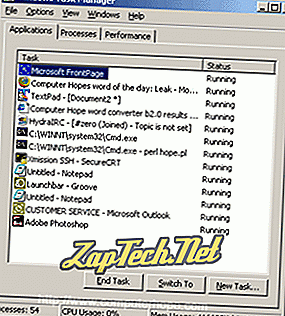
Όπως φαίνεται στην παραπάνω εικόνα, το παράθυρο "Εφαρμογές" εμφανίζει μόνο προγράμματα που είναι ανοιχτά και ορατά προς το χρήστη. Τα υπόλοιπα TSR και οι διεργασίες των Windows εμφανίζονται στην καρτέλα Διαδικασίες. Κάνοντας κλικ στην καρτέλα Διεργασίες (Processes), εμφανίζεται η εκάστοτε διαδικασία και οι πόροι του συστήματος που χρησιμοποιούν, όπως φαίνεται παρακάτω.
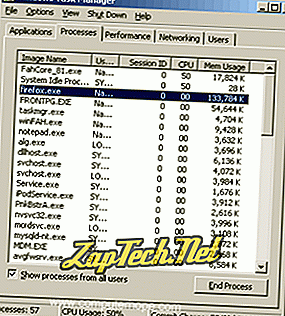
Σας συνιστούμε να ολοκληρώσετε τη διαδικασία μόνο για προγράμματα που γνωρίζετε. Αν δεν είστε σίγουροι για τη διαδικασία, η αναζήτηση του ονόματος του αρχείου θα επιστρέψει τα αποτελέσματα κάθε διαδικασίας.
Σημείωση: Δεν μπορείτε να τερματίσετε την εργασία σε οποιαδήποτε από τις διαδικασίες του συστήματος.
Αφαίρεση ενός TSR στα Windows 95, 98 και ME
Πατήστε και κρατήστε πατημένο το πλήκτρο Ctrl + Alt + Del. Μόλις όλα αυτά τα τρία πλήκτρα έχουν πατηθεί σωστά μαζί, θα πρέπει να λάβετε ένα παράθυρο Close Program.
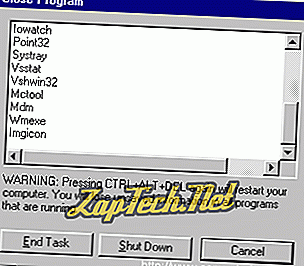
Επισημάνετε οποιοδήποτε από τα στοιχεία που παρατίθενται εκτός από τον Explorer και το Systray και πατήστε το πλήκτρο End Task. Επαναλάβετε αυτή τη διαδικασία μέχρι να έχετε μόνο Explorer και Systray.
Επιπλέον πληροφορίες:
- Δεν υπάρχει τρόπος να επισημάνουμε περισσότερα από ένα από αυτά τα εικονίδια.
- Ορισμένα από τα προγράμματα που αναφέρονται δεν είναι δυνατό να καταργηθούν η πρώτη προσπάθεια, να συνεχιστεί η επόμενη, αν είναι διαθέσιμη.
- Όταν τερματίζετε κάποια από αυτά, ενδέχεται να λάβετε αυτό το πρόγραμμα Δεν ανταποκρίνεται, κάντε κλικ στο κουμπί Τέλος εργασίας ξανά.
- Πατώντας Ctrl + Alt + Del δύο φορές στη σειρά θα γίνει επανεκκίνηση του υπολογιστή.
- Κάθε από τα στοιχεία που καταργείτε θα επανέλθει την επόμενη φορά που θα επανεκκινήσετε τον υπολογιστή, εκτός και αν αφαιρεθούν.
Κατάργηση ενός TSR στα Windows 3.x
Για να καταργήσετε όλα τα τρέχοντα προγράμματα στο παρασκήνιο, ελαχιστοποιήστε όλα τα ανοικτά Windows, συμπεριλαμβανομένου του προγράμματος διαχείρισης προγραμμάτων.
Μόλις ελαχιστοποιηθεί το καθένα από τα παράθυρα, κάθε τρέχουσα τρέχουσα εφαρμογή θα πρέπει να εμφανίζεται ως μικρό εικονίδιο. Ανοίξτε και κλείστε καθένα από αυτά τα εικονίδια εκτός από τον Διαχειριστή Προγραμμάτων.
Απενεργοποιήστε μόνιμα τα TSR από την αυτόματη φόρτωση
Επειδή πολλά TSR φορτώνουν αυτόματα όταν ξεκινά ο υπολογιστής σας, μπορεί να σας βρουν βάρος να εκφορτώσετε με μη αυτόματο τρόπο καθένα από αυτά τα προγράμματα κάθε φορά που κάνετε επανεκκίνηση του υπολογιστή. Ακολουθούν τα βήματα σχετικά με τον τρόπο αφαίρεσης αυτών των προγραμμάτων από την αυτόματη εκκίνηση.
Να απενεργοποιήσετε μόνιμα TSR στα Microsoft Windows 8 και 10
- Πατήστε και κρατήστε πατημένο το συνδυασμό πλήκτρων Ctrl + Alt + Del και, στη συνέχεια, κάντε κλικ στην επιλογή Διαχείριση εργασιών . Ή πατήστε και κρατήστε πατημένο το πλήκτρο Ctrl + Shift + Esc για να ανοίξετε άμεσα το Task Manager.
- Κάντε κλικ στην καρτέλα Εκκίνηση .
- Επιλέξτε το πρόγραμμα που θέλετε να σταματήσετε από αυτόματη φόρτωση και κάντε κλικ στο κουμπί Απενεργοποίηση .
Εάν δεν μπορείτε να εντοπίσετε το πρόγραμμα που φορτώνεται αυτόματα ακολουθώντας τις προηγούμενες οδηγίες, μπορείτε να το βρείτε στο μητρώο συστήματος ή μέσω της χρήσης ενός βοηθητικού προγράμματος λογισμικού.
Απενεργοποιήστε μόνιμα τα TSR στα Microsoft Windows XP, Windows Vista και Windows 7
- Κάντε κλικ στο μενού Έναρξη, Προγράμματα και στη συνέχεια στην επιλογή Εκκίνηση .
- Κάντε δεξί κλικ και διαγράψτε το αρχείο που δεν θέλετε να ξεκινήσει αυτόματα.
Εάν δεν ήταν δυνατό να εντοπίσετε το πρόγραμμα που φορτώνεται αυτόματα, δοκιμάστε να το εντοπίσετε στο μητρώο συστήματος ή στο βοηθητικό πρόγραμμα msconfig.
Να απενεργοποιήσετε μόνιμα τα TSR στα Microsoft Windows 2000
- Κάντε κλικ στο κουμπί Έναρξη, Προγράμματα, Εκκίνηση.
- Κάντε δεξί κλικ και διαγράψτε το αρχείο που δεν θέλετε να ξεκινήσει αυτόματα.
Εάν δεν μπορείτε να εντοπίσετε το πρόγραμμα που φορτώνεται αυτόματα, δοκιμάστε να εντοπίσετε αυτό το πρόγραμμα στο μητρώο συστήματος ή στο msconfig.
Απενεργοποιήστε μόνιμα τα TSR στα Microsoft Windows 98 και τα Windows ME
- Κάντε κλικ στο κουμπί Έναρξη, Προγράμματα, Εκκίνηση.
- Κάντε δεξί κλικ και διαγράψτε το αρχείο που δεν θέλετε να ξεκινήσει αυτόματα.
Αν δεν ήταν δυνατό να εντοπίσετε το πρόγραμμα αυτόματης φόρτωσης ακολουθώντας τις παραπάνω οδηγίες, δοκιμάστε τα παρακάτω βήματα. Εντοπίστε το πρόγραμμα στα αρχεία autoexec.bat, win.ini, μητρώου συστήματος ή Windows 98SE. Τα Windows ME μπορούν να απενεργοποιήσουν τα προγράμματα μέσω της ρύθμισης παραμέτρων συστήματος ή του msconfig.
Να απενεργοποιήσετε μόνιμα τα TSR στα Microsoft Windows 95
- Κάντε κλικ στο κουμπί Έναρξη, Ρυθμίσεις, Γραμμή εργασιών και Προγράμματα μενού "Έναρξη" .
- Κάντε κλικ στην καρτέλα Έναρξη μενού Προγράμματα .
- Κάντε κλικ στο κουμπί "Για προχωρημένους ".
- Ανοίξτε το φάκελο Προγράμματα .
- Ανοίξτε το φάκελο Εκκίνηση και αφαιρέστε το πρόγραμμα που δεν θέλετε να ξεκινήσει αυτόματα.
Εάν δεν ήταν δυνατό να εντοπίσετε αυτόματα το πρόγραμμα, προσπαθήστε να το εντοπίσετε στο autoexec.bat ή win.ini. Οι χρήστες των Windows 95 και NT θα πρέπει επίσης να αναζητούν στο μητρώο του συστήματος.
Να απενεργοποιήσετε μόνιμα τα TSR στα Microsoft Windows NT 4.0
- Κάντε κλικ στο κουμπί Έναρξη, Ρυθμίσεις, Γραμμή εργασιών και Προγράμματα μενού "Έναρξη" .
- Κάντε κλικ στην καρτέλα Έναρξη μενού Προγράμματα .
- Κάντε κλικ στο κουμπί "Για προχωρημένους ".
- Ανοίξτε το φάκελο Προγράμματα .
- Ανοίξτε το φάκελο Εκκίνηση και αφαιρέστε το πρόγραμμα που δεν θέλετε να ξεκινήσει αυτόματα.
Εάν δεν μπορείτε να εντοπίσετε το πρόγραμμα που φορτώνεται αυτόματα, δοκιμάστε να το εντοπίσετε στο μητρώο του συστήματος.
Να απενεργοποιήσετε μόνιμα τα TSR στα Microsoft Windows 3.x
- Ανοίξτε το Διαχείριση αρχείων.
- Εντοπίστε και ανοίξτε το φάκελο Εκκίνηση .
- Διαγράψτε το πρόγραμμα που δεν θέλετε να ξεκινήσετε από το φάκελο εκκίνησης.
Εάν δεν μπόρεσα να εντοπίσετε το πρόγραμμα που φορτώνεται αυτόματα, δοκιμάστε να το εντοπίσετε στο autoexec.bat, win.ini.
Απενεργοποιήστε μόνιμα TSRs στο Autoexec.bat
Σημείωση: Αυτή η ενότητα ισχύει μόνο για χρήστες Windows 3.x, Windows 95 και Windows 98. Αν δεν γνωρίζετε ποια έκδοση των Windows εκτελείτε, ανατρέξτε στη σελίδα εκδόσεων των Microsoft Windows.
Αφού ακολουθήσετε τις παραπάνω οδηγίες για το λειτουργικό σύστημα που εκτελείτε, εάν το πρόγραμμα ή το TSR εξακολουθεί να γίνεται φόρτωση κάθε φορά που ξεκινάτε τον υπολογιστή σας, μπορεί να φορτώνεται στο autoexec.bat. Για πληροφορίες σχετικά με το autoexec.bat, συμπεριλαμβανομένου του τρόπου με τον οποίο μπορείτε να το τροποποιήσετε, ανατρέξτε στον οδηγό μας Autoexec.bat και Config.sys.
Απενεργοποιήστε μόνιμα TSR στο Win.ini
Σημείωση: Αυτή η ενότητα ισχύει μόνο για τα Windows 3.x, Windows 95 και Windows 98.
Εάν το πρόγραμμα συνεχίζει να φορτώνει και έχετε ελέγξει το φάκελο εκκίνησης και το autoexec.bat για αυτό το πρόγραμμα ή αρχείο, είναι επίσης πιθανό αυτό το πρόγραμμα να φορτωθεί στο αρχείο win.ini. Για να ελέγξετε αυτό το αρχείο, ακολουθήστε τα παρακάτω βήματα.
- Οι χρήστες των Windows 3.x κάνουν κλικ στο μενού Αρχείο (File) και κάντε κλικ στην επιλογή Έξοδος (Exit) για να λάβετε μια προτροπή MS-DOS.
- Οι χρήστες των Windows 9x κάνουν κλικ στην επιλογή " Έναρξη" και " Τερματισμός λειτουργίας" και επανεκκινούν τον υπολογιστή σε προτροπή MS-DOS.
- Μόλις εμφανιστεί η εντολή MS-DOS, εκτελέστε αυτές τις δύο εντολές:
cd \ windows
επεξεργασία win.ini
- Στο αρχείο win.ini θα πρέπει να έχετε αρκετές γραμμές κειμένου, εντοπίστε τη γραμμή που διαβάζει:
LOAD =
RUN =
- Βεβαιωθείτε ότι αυτές οι γραμμές είναι LOAD = ή RUN = χωρίς κείμενο μετά από το σήμα equals. Αν το κείμενο ακολουθεί οποιαδήποτε από αυτές τις δηλώσεις, αυτό μπορεί να είναι το φόρτωμα του προγράμματος κάθε φορά που ξεκινάει ο υπολογιστής σας.
- Για να απενεργοποιήσετε προσωρινά αυτές τις γραμμές, μπορείτε να τοποθετήσετε ένα ερωτηματικό μπροστά από αυτές τις γραμμές, όπως φαίνεται στο παρακάτω παράδειγμα.
· RUN =
- Για να αποθηκεύσετε αυτό το αρχείο, ανοίξτε το μενού Αρχείο ( Alt + F ), επιλέξτε Έξοδος και Αποθήκευση αλλαγών .
Απενεργοποιήστε μόνιμα TSR στο μητρώο του συστήματος
Σημείωση: Αυτή η ενότητα ισχύει μόνο για χρήστες Windows 95, Windows 98, Windows ME, Windows 2000, Windows XP και Windows Vista. Αν δεν γνωρίζετε ποια έκδοση των Windows εκτελείτε, ανατρέξτε στη σελίδα εκδόσεων των Microsoft Windows.
Οι χρήστες των Windows 98 πρέπει να απενεργοποιήσουν τα προγράμματα εκκίνησης μέσω της ρύθμισης παραμέτρων συστήματος πριν να κάνουν το μητρώο του συστήματος.
Εάν το πρόγραμμα συνεχίζει να φορτώνεται μετά την επανεκκίνηση του υπολογιστή σας και έχετε επαληθεύσει ότι το πρόγραμμα δεν υπάρχει στην εκκίνηση, autoexec.bat ή win.ini, η τελευταία θέση είναι το μητρώο του συστήματος. Προτού επιχειρήσετε να επεξεργαστείτε ή να αλλάξετε το μητρώο του συστήματος, σας συνιστούμε να ελέγξετε την επισκόπηση του μητρώου σας, για να κατανοήσετε καλύτερα τους πιθανούς κινδύνους τροποποίησης του μητρώου σας.
Μόλις εξοικειωθείτε με το μητρώο του συστήματος, ανοίξτε το κλειδί μητρώου παρακάτω για να δείτε αν το πρόγραμμα ή το TSR φορτώνεται στο μητρώο του συστήματος.
[HKEY_LOCAL_MACHINE \ ΛΟΓΙΣΜΙΚΟ \ MICROSOFT \ WINDOWS \ CURRENTVERSION \ RUN]
Αν εντοπίσετε το πρόγραμμα που φορτώνεται, διαγράψτε αυτό το πρόγραμμα από το παραπάνω κλειδί. Σημαντικό: Μη διαγράφετε άλλα αρχεία από κανένα άλλο πλήκτρο.
Απενεργοποιήστε μόνιμα TSRs στη διαμόρφωση του συστήματος
Σημείωση: Αυτή η ενότητα ισχύει μόνο για χρήστες Windows 98 και Windows ME. Εάν δεν γνωρίζετε ποια έκδοση των Windows εκτελείτε, ανατρέξτε στον οδηγό μας για τον καθορισμό της έκδοσης των Windows.
Για να απενεργοποιήσετε τα προγράμματα εκκίνησης μέσω της ρύθμισης παραμέτρων συστήματος, ακολουθήστε τις παρακάτω οδηγίες.
- Κάντε κλικ στο κουμπί Έναρξη, Προγράμματα, Αξεσουάρ, Εργαλεία συστήματος και, στη συνέχεια, Πληροφορίες συστήματος.
- Στο παράθυρο Πληροφορίες συστήματος, κάντε κλικ στο αναπτυσσόμενο μενού Εργαλεία και επιλέξτε το βοηθητικό πρόγραμμα ρύθμισης παραμέτρων συστήματος.
- Επιλέξτε την καρτέλα Εκκίνηση και καταργήστε την επιλογή των προγραμμάτων που δεν θέλετε να φορτώνονται αυτόματα.
Βοηθητικό πρόγραμμα ρύθμισης παραμέτρων συστήματος και msconfig
Σημείωση: Οι παρακάτω πληροφορίες ισχύουν μόνο για χρήστες των Windows XP και Vista. Αν δεν γνωρίζετε ποια έκδοση των Windows εκτελείτε, ανατρέξτε στη σελίδα εκδόσεων των Microsoft Windows.
Για να απενεργοποιήσετε την αυτόματη φόρτωση προγραμμάτων, ακολουθήστε τις παρακάτω οδηγίες.
- Πατήστε το πλήκτρο Windows + R για να ανοίξετε το πλαίσιο Εκτέλεση. Στη συνέχεια, πληκτρολογήστε msconfig και πατήστε Enter.
- Στο παράθυρο βοηθητικού προγράμματος ρύθμισης παραμέτρων συστήματος, κάντε κλικ στην καρτέλα Εκκίνηση . Καταργήστε την επιλογή κάθε εργασίας εκκίνησης που δεν θέλετε πλέον να φορτώσετε. Εάν δεν είστε βέβαιοι για ποια προγράμματα εκκίνησης προκαλούν τα προβλήματά σας, δοκιμάστε να καταργήσετε την επιλογή όλων των στοιχείων και, στη συνέχεια, ξεκινήστε σιγά-σιγά τον έλεγχο κάθε στοιχείου μέχρι να προσδιορίσετε την πηγή του προβλήματός σας. Κάντε επανεκκίνηση του υπολογιστή αφού ελέγξετε κάθε στοιχείο, επιτρέποντας στο πρόγραμμα που ελέγξατε κατά την εκκίνηση κατά την εκκίνηση των Windows και προσδιορίζοντας εάν το συγκεκριμένο πρόγραμμα είναι η πηγή του προβλήματος.
Ποια TSRs μπορώ να απενεργοποιήσω με ασφάλεια;
Δυστυχώς, δεν υπάρχει συγκεκριμένος κατάλογος των TSR που θα μπορούσατε να απενεργοποιήσετε με ασφάλεια στον υπολογιστή σας. Ενώ υπάρχουν κάποιες TSR που δεν χρειάζονται, αυτή η λίστα μπορεί να εξαρτάται από την έκδοση των Windows και το λογισμικό που είναι εγκατεστημένο στον υπολογιστή σας.
Η καλύτερη σύσταση είναι, αν δεν είστε σίγουροι για ένα TSR που βλέπετε στον υπολογιστή σας, εκτελέστε αναζήτηση στο Internet για το TSR. Πραγματοποιώντας μια αναζήτηση για το όνομα αρχείου του TSR, το οποίο συνήθως έχει επέκταση αρχείου .exe, θα αποφέρει τα καλύτερα αποτελέσματα. Ελέγξτε τα κορυφαία αποτελέσματα αναζήτησης για πληροφορίες σχετικά με το TSR και αν μπορεί να απενεργοποιηθεί με ασφάλεια.
Ωστόσο, προτού ερευνήσετε τα TSR που βλέπετε στον υπολογιστή σας, σας συνιστούμε να εκτελέσετε μια ανίχνευση ιών για την κατάργηση τυχόν ιών και κακόβουλου λογισμικού. Ορισμένοι ιοί και κακόβουλα προγράμματα χρησιμοποιούν TSR για να μολύνουν έναν υπολογιστή. Η κατάργηση αυτών των ιών και κακόβουλου λογισμικού θα απομακρύνει σχεδόν πάντα τα συνδεδεμένα TSRs από τον υπολογιστή σας. Αφού καθαριστεί ο υπολογιστής σας, μπορείτε στη συνέχεια να ελέγξετε για τα TSR και να διερευνήσετε ποιες από αυτές πρέπει να απενεργοποιήσετε.
